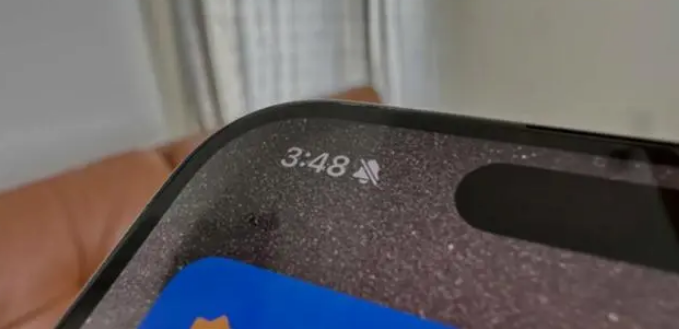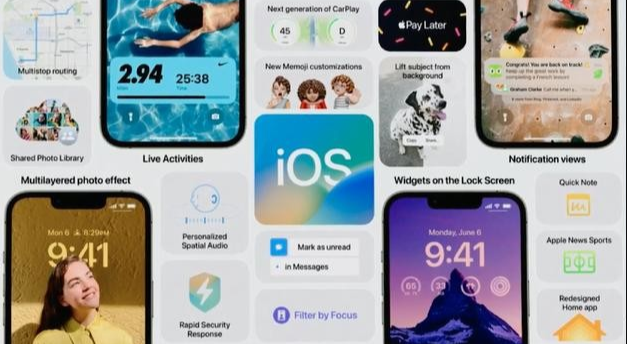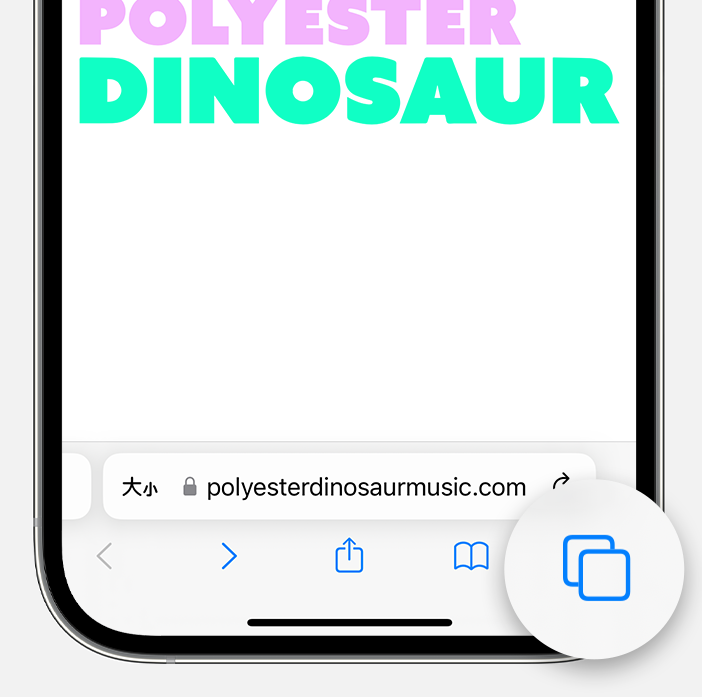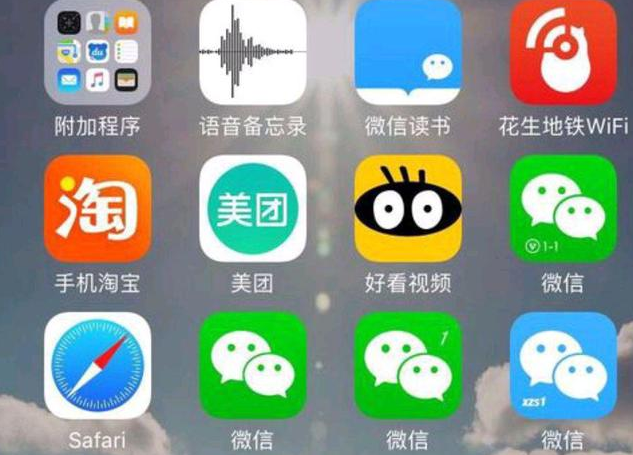升级到iOS 17 后,您可以在iPhone 上创建自己的“联系人卡片”。此功能称为“我的名片”。创建成功后,您拨打电话时,您的名片海报就会出现在对方的屏幕上。

iPhone 使用您的Apple ID 创建您的联系人卡片(称为“我的卡片”),但您可以添加或编辑详细信息,包括姓名、地址、电话号码、生日、照片,这些信息可以在给他人打电话或发送消息时共享。和名片海报。
添加或编辑照片和海报
您可以将照片和海报设置为在给某人打电话或发短信时自动显示。要设置或编辑联系人照片和海报:
1. 打开“通讯录”应用程序。
2. 点击顶部的“我的名片”,然后点击“联系人照片和海报”。
3. (可选)点击“姓名”,输入您希望其他人看到的名字和姓氏,然后点击“编辑”以选择海报或创建新海报。
4. 滚动到底部并打开“姓名和照片共享”以开始与其他人共享联系人照片和海报。
您可以选择自动与“仅限联系人”共享,也可以选择“始终询问”,以便在与您通信的任何人共享您的姓名、照片和海报之前收到提示。
添加或编辑联系代词

您可以在通讯录应用程序中为自己或其他联系人添加或编辑代词。要添加或编辑联系人的代词:
1. 打开“通讯录”应用程序。
2. 点击顶部的“我的名片”添加您的代词,或选择其他联系人为其添加代词。
3. 点击编辑,然后点击添加地址代词。
4. 选择您的语言并添加正确的代词。
您还可以再次点击添加地址代词以添加其他语言的地址代词。
当您通过通讯录或Card Drop 共享您的联系信息时,默认情况下不会共享您的代词。共享其他联系人的信息时,绝不会共享他们的代词。
创建或编辑医疗急救卡
本功能中新增了一个入口,方便用户创建医疗急救卡:
轻按联系人列表顶部的“我的卡”,轻按“编辑”,向下滚动,然后轻按“创建医疗卡”或“编辑医疗卡”。
以上是学习在iOS 17上制作和修改名片海报指南的详细信息。更多资讯请关注9158app其他相关文章!